在工業機器人離線操作中,添加路徑的方式有三種,包括導入工業機器人刀位文件、手動路徑添加、自動路徑添加,三種路徑添加方式可以分別使用,也可以相結合使用,用戶可根據實際需求選擇適當的路徑添加方式。
導入工業機器人刀位文件是指用戶可以將其他 CAM 軟件生成的工業機器人刀位文件直接導入,通過對工業機器人刀位文件進行解析,獲取文件中的加工路徑信息,轉化為本軟件可識別的加工路徑,以便用戶進行後續的操作。加工的路徑點是批量添加到加工路徑中的。用戶想要在工業機器人離線操作中導入工業機器人刀位文件,先在左邊的導航樹上選中工業機器人離線操作。
在該節點上右鍵,選中【路徑添加】菜單,即可彈出路徑添加界麵。選中工業機器人刀位文件選項,點擊添加按鈕,即可調出導入工業機器人刀位文件界麵。如圖 5.66 所示,為導入工業機器人刀位文件的功能的調出過程。

圖 5.66 導入工業機器人刀位文件功能的調出
如圖 5.67 為導入工業機器人刀位文件界麵,點擊【選擇工業機器人刀位文件】按鈕,在文件對話框中選擇需要導入的工業機器人刀位文件。工業機器人刀位文件導入後需要設置當前工件坐標係的 X、
Y、Z、A、B、C。副法矢參考點的設置是為產生副法矢而設置的。副法矢=刀軸
×(刀位點-副法矢參考點)×刀軸。點擊【預覽】按鈕,可在視圖中顯示添加的 刀位點,用戶可以直觀的了解添加點的信息。

圖 5.67 導入工業機器人刀位文件功能
用戶點擊界麵上的確定按鈕,回到路徑添加界麵,再點擊確定即可將工業機器人刀位文件中的信息加入到工程文件中,在左邊工作站導航樹種增加了路徑的節點信息, 如圖 5.68 所示。

圖 5.68 導入工業機器人刀位文件後增加的路徑節點
5.7.3 工業機器人離線編輯操作功能
創建工業機器人離線操作後,用戶也是可以修改操作信息的,在工業機器人離線操作的節點上單擊右鍵,選擇編輯操作菜單,彈出編輯操作界麵,如圖 5.69 所示。

圖 5.69 工業機器人離線操作的編輯操作
界麵中很多功能按鈕會出現不可用狀態。磨削點功能在工業機器人離線操作時手拿工件時是可用狀態。編輯路徑、進退刀點、生成路徑功能是在操作中有點的時候可用。
外部軸功能當用戶選擇單變位機時可用。運動仿真則是在生成路徑後可用。
當用戶選擇的工業機器人離線操作是手拿工件模式時,必須進行磨削點的設置。點擊設置按鈕,彈出磨削點定義界麵,如圖 5.70 所示。界麵中需要設置磨削點的位置
XYZ 以及姿態 ZYZ。或者用戶可以點擊選點按鈕在視圖中選擇某些特殊點作為磨削點,選中後視圖窗口中顯示為一個坐標係,默認的初始姿態是跟基坐標一致。點擊確定完成磨削點的設置,在編輯操作中點擊預覽可以在視圖中預覽剛建立的磨削點,再點即隱藏。

圖 5.70 工業機器人磨削點定義
若加工需要使用變位機,需要對工業機器人外部軸策略進行選擇,InteRobot2018 提供四種策略,包括:無外部軸、單變位機、雙變位機、焊接策略。在外部軸策略前,需要先導入所需變位機,再選擇對應的外部軸策略。如圖 5.71 所示:

圖 5.71 工業機器人外部軸策略選擇
單擊工業機器人外部軸策略後的設置按鈕,即可進入變位機參數設置界麵,在該界麵可完成變位機加工參數的設置,如圖 5.72,參考方向是加工時工具 Z 軸的方向,
區間角度是工具 Z 軸在加工過程中在一定的範圍內可擺動。

圖 5.72 工業機器人變位機參數設置